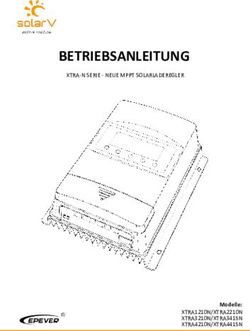Wippe Praktikum Mess- und Regeltechnik Anleitung zum Versuch - ETH Zürich
←
→
Transkription von Seiteninhalten
Wenn Ihr Browser die Seite nicht korrekt rendert, bitte, lesen Sie den Inhalt der Seite unten
Institute for Dynamic Systems and Control
Michele Vivaldelli, Florian Zurbriggen, Gehlen Manuel,
Simon Wieser, Jasmina Saxer, Jan Mathys,
Dominic Seibold
Wippe
Praktikum Mess- und Regeltechnik
Anleitung zum Versuch
Institute for Dynamic Systems and Control
Swiss Federal Institute of Technology Zurich
February 22, 2022Contents
1 Einführung 1
2 Hausaufgaben 3
2.1 Modell Herleitung . . . . . . . . . . . . . . . . . . . . . . . . . . . . . . . . . . . . 3
2.2 Lineares Modell . . . . . . . . . . . . . . . . . . . . . . . . . . . . . . . . . . . . . . 6
2.3 Positionsregler . . . . . . . . . . . . . . . . . . . . . . . . . . . . . . . . . . . . . . 7
3 Lab Praxis 9
3.1 SISO Regler Anwendung . . . . . . . . . . . . . . . . . . . . . . . . . . . . . . . . . 9
3.2 LQ-Regler . . . . . . . . . . . . . . . . . . . . . . . . . . . . . . . . . . . . . . . . . 10
3.3 Observer - LQG . . . . . . . . . . . . . . . . . . . . . . . . . . . . . . . . . . . . . . 12
3.4 Vollständiger Zustandsraum - LQG . . . . . . . . . . . . . . . . . . . . . . . . . . . 14
3.5 Integral Verhalten - LQGI . . . . . . . . . . . . . . . . . . . . . . . . . . . . . . . . 15
iEinführung
1 Einführung
Figure 1: Wippe Hardware
Ziel dieses Laborpraktikum ist es, dass sich Student*innen mit diversen Kontrolltechniken vertraut
machen, indem sie diese auf das Modell einer Wippe anwenden.
Das System Seesaw (Wippe) besteht aus einem Körper (der Wippe selbst), welche bezogen auf die
zentrale Lagerung frei rotieren kann. Auf der Wippe sind zwei Wagen angebracht, welche mithilfe
von Ansteuerung der Elektromotoren bewegt werden können. Die benutzten Sensoren sind drei
Encoder. Zwei davon werden benutzt, um die Position der Wagen zu bestimmen, der dritte bes-
timmt den Auslenkungswinkel der Wippe. Folglich ist das System mit 2 Inputs (Strom auf die
beiden Wagen, die danach ein Drehmoment erzeugen) und 3 Outputs (Position der beiden Wagen
und Winkel) definiert.
Am Ende des Versuchs soll die Wippe bezüglich eines Winkels stabilisiert werden können, indem
ein Wagen das System ausbalanciert, währenddessen der andere Wagen als Störfaktor agiert. Diese
Zielsetzung soll erreicht werden, indem verschiedene Schritte des folgenden Skripts durchgegan-
gen werden. Das Skript und der gesamte Versuch dienen dazu, einige Kontrollprobleme genauer
anzuschauen und zu bewältigen. Das Kapitel 2 beinhaltet die genaue Herleitung des Modells und
einige Aufgaben, welche die Student*innen im Voraus lösen sollen. Im Kapitel 3 wird der genaue
Versuchsablauf während des Laborpraktikums erläutert.
1Einführung
Das Praktikum beinhaltet genauer:
• System Analyse und Verständnis;
• SISO Regler und Loop Shaping;
• LQ-Regler;
• Observer Design;
• Integral Verhalten für Steady-State Fehler;
• Kritische Auseinandersetzung von verschiedenen Reglerlösungen.
Die Assistenzperson wird die genaue Handhabung der Wippe und die Initialisierung der jeweiligen
Arbeitsschritte erklären. Zudem ist das System mit folgenden Sicherheitsvorkehrungen ausgestat-
tet:
• Sensoren sind so eingestellt, dass sie die Wagen abbremsen, um zu verhindern, dass sie mit
hoher Geschwindigkeit auf die Wände treffen.
• Der rote Sicherheitsknopf neben der Wippe soll als Notaus benutzt werden. Er stoppt umge-
hend alle Inputs zu den Wagen. Benutzt werden soll er, wenn das System nicht wie erwünscht
reagiert. Während des Versuchs sollte immer eine Hand am Sicherheitsknopf sein, falls et-
was schieflaufen sollte. Zum erneuten aktivieren der Elektronik muss der Notausknopf im
Gegenuhrzeigersinn herausgedreht werden.
• Es ist immer möglich, das System von der Simulink Oberfläche her zu stoppen (’Stop’), wenn
das System nicht wie wünscht reagiert.
2Hausaufgaben
2 Hausaufgaben
2.1 Modell Herleitung
Y0
Ym
Xi
FMi
mi
FFi
Xm
θ
Ψi
Ms , Js
h
hs
CF
X0
Figure 2: System Modellierung. Grössen die nicht in Tabelle 1 aufgeführt sind: θ: Auslenkwinkel
der Wippe, ψi : Auslenkwinkel Wagen, FM i : Kraft Motoren, FF i : Dynamische Reibung Wagen, CF :
Dynamisches Reibungsdrehmoment Wippe, Xi : Distanz Wagen von der Mitteposition,
Das Bild 2 beschreibt alle relevanten Angaben und Kräfte des Systems. Um das mechanis-
che System mathematisch zu beschreiben, wurde ein Kraft- und Momentengleichgewichtsansatz
gemacht. Dieser vereinfacht das komplexe Modell, sodass dennoch das reale Verhalten approxima-
tiv beschrieben werden kann.
Um das Modell beschreiben zu können, werden folgende Vereinfachungen getroffen:
• Die Kräfte der Motoren werden als linear und abhängig von Strom und Geschwindigkeit
angenommen:
FM i “ Cui Ii ´ Cxi
9 x9i i P p1, 2q
• Die Reibungskräfte werden in einen geschwindigkeitsabhängige (dynamischen) und in eine
geschwindigkeitsunabhängige Kraft geteilt. Die dynamischen Reibungskräfte werden als Dämp-
fung angenommen, welche proportional zu der Geschwindigkeit des jeweiligen Wagens ist:
FF i “ µi x9i i P p1, 2q
• Das dynamische Reibungsdrehmoment ist proportional zur Winkelgeschwindigkeit:
CF “ µs θ9
3Hausaufgaben
Tabelle 1 beinhaltet alle Parameter des Modells und deren Werte.
Table 1: Modellparameter
Parameter Beschreibung Wert Einheit
m1 Masse Wagen 1 0.696 kg
m2 Masse Wagen 2 0.690 kg
Ms Masse der Wippe und Schwerpunkt 4.872 kg
Js Trägheit der Wippe im Schwerpunkt 0.8 kg¨m2
hs Position des Schwerpunktes der Wippe (Höhe) 0.077 m
h Höhe der Wippe 0.12 m
r1 9 ` µ1 )
Dynamischer Reibungskoeff. für Wagen 1 (Cx1 2.32 N¨s/m
r2 9 ` µ2 )
Dynamischer Reibungskoeff. für Wagen 2 (Cx2 3 N¨s/m
Cu1 Motorkonstante Wagen 1 3.944 –
Cu2 Motorkonstante Wagen 2 5.7 –
µs Dynamischer Reibungskoeffizient der Wippe 0.4 N¨m¨s/rad
Fc Coulombkraft (Reibungskraft) ?? ??
Das Gesamtsystem hat drei Freiheitsgrade: Die Position des ersten Wagens (x1 ), die Position des
zweiten Wagens (x2 ) und der Winkel der Wippe (θ). Deswegen müssen drei Bewegungsgleichungen
formuliert werden. Basierend auf dem Kräfte- und Momentengleichgewicht ergeben sich folgende
Gleichungen:
m1 x:1 “ Cu1 I1 ´ Cx1
9 x91 ´ µ1 x91 ` m1 g sinpθq ´ signpx91 qFc (1)
m2 x:2 “ 9 x92 ´ µ2 x92 ` m2 g sinpθq ´ signpx92 qFc
Cu2 I2 ´ Cx2 (2)
Js θ: “ Ms g sinpθqhs ´ µs θ9 ´ hpCu1 I1 ´ Cx19 x91 ´ µ1 x91 ´ signpx91 qFc q ` ¨ ¨ ¨
9 x92 ´ µ2 x92 ´ signpx92 qFc q ` m1 gph sinpθq ` x1 cospθqq ` ¨ ¨ ¨
´hpCu2 I2 ´ Cx2
`m2 gph sinpθq ` x2 cospθqq (3)
Die ersten beiden Gleichungen ergeben sich aus dem Kräftegleichgewicht der jeweiligen Wagen und
die dritte Gleichung aus dem Momentengleichgewicht um die Lagerung der Wippe.
Der geschwindigkeitsunabhängige Reibungsteil wird als Coulombsche Reibung modelliert (siehe
Abbildung 3)
4Hausaufgaben
F
+Fc
v
-Fc
Figure 3: Coulomb’sche Reibung
Hausaufgabe 1: Coulomb’sche Reibungskraft: In der Auflistung der Parameter ist alles
bekannt ausser die Coulomb’sche Reibungskraft Fc . Bekannt ist, dass
der Strom, der benötigt wird um den Wagen 1 zu bewegen, mindestens
0.2 A sein muss. Finden Sie den Wert für Fc .
Hausaufgabe 2: Gleichgewichtszustände: Berechnen Sie die Gleichgewichtszustände des
Systems von dem gegebenen Modell. Erklären Sie, wieso es unendliche
viele Gleichgewichtspositionen gibt und wieso diese alle instabil sind.
5Hausaufgaben
2.2 Lineares Modell
Das System im Gleichgewichtszustand ⃗x “ ⃗0 zu linearisieren führt zu der folgenden linearen Zus-
tandsraumdarstellung.
#
⃗x9 “ Ã⃗x ` B̃⃗u
⃗y “ C̃⃗x ` D̃⃗u
mit: ı1 „ ȷ
I1
”
⃗x “ x1 x2 θ x91 x92 θ9 , ⃗u “ , ⃗y “ I⃗x
I2
» fi
0 0 0 1 0 0
—
— 0 0 0 0 1 0 ffi
ffi
— 0 0 0 0 0 1 ffi
à “ —
— ffi
r1
— 0 0 g ´m 1
0 0 ffi
ffi
r2
—
– 0 0 g 0 ´m 2
0 ffi
fl
gm1 gm2 Ms ghs `m1 gh`m2 gh
Js Js Js
hr1
Js
hr2
Js ´ µJss
» fi
0 0
—
— 0 0 ffi
ffi
— 0 0 ffi
B̃ “ — (4)
— ffi
Cu1
— m1 0 ffi
ffi
Cu2
0
— ffi
– m2 fl
´ CJu1s h ´ CJu2s h
Die Eigenwerte der Matrix à sind:
3.5216; ´1.3054 ` 2.708i; ´1.3054 ´ 2.708i; 0; ´5.2775; ´3.8145
Folglich hat das System einen instabilen Pol bei s “ 3.5216.
Weil das System mit einem Zustandsraumregler (LQR) kontrolliert wird, ist es wichtig dieses
zu normalisieren. Für das gegebene System ist es nicht möglich, das System an dem Punkt zu
normalisieren, an dem es linearisiert worden ist, weil in dieser Gleichgewichtsposition alle Zustände
gleich null sind. Somit wird eine Normalisierung gewählt, welche den Maximalwert jeder Variable
benutzt:
x1max = 0.47 [m]
x2max = 0.47 [m]
θmax = 15 [deg] = 0.2618 [rad]
x9 1max = 5 [m/s]
x9 2max = 5 [m/s]
θ9max = 30 [deg/s] = 0.5236 [rad/s]
I1max = 4.8 [A]
I2max = 4.8 [A]
6Hausaufgaben
Hausaufgabe 3: Wagen Input: Bis jetzt wurde das System hergeleitet, linearisiert und
normalisiert. Bevor mit dem nächsten Teil weitergemacht werden kann,
ist es wichtig zu verstehen, warum die beiden Ströme der Motoren als
Inputs betrachtet werden. Wir nehmen also an, dass die Drehmomente
(welche direkt proportional zu den Strömen sind) zu jedem Zeitpunkt
definiert werden können. Wieso und unter welchen Voraussetzungen
kann man diese Annahme treffen?
2.3 Positionsregler
Der erste Regler, welcher für das System bestimmt werden muss, ist ein Positionsregler für den
Wagen 1. Dieser wird benutzt, wenn die Wippe in der horizontalen Position fixiert wird. Dabei wird
Loop-Shaping für den SISO-Regler angewendet. Während des Praktikums wird der resultierende
Regler benutzt werden, um Störungen zu provozieren und die Robustheit des LQ-Reglers (dieser
wird auf den anderen Wagen angewendet, um die Wippe zu stabiliseren) zu testen.
Figure 4: Horizontale Position
Wenn die Wippe in der horizontalen Position (siehe Grafik 3) fixiert wird, ist die Übertragungs-
funktion zwischen Strom und Position des Wagens 1 folgende:
X1 psq 1 Ki
“ ¨ Ki “ 1.7 Ti “ 0.3 (5)
I1 psq s 1 ` s ¨ Ti
Hier wurde das nicht-normalisierte System benutzt. Die Normalisierung wird später eingeführt,
wenn mit Zustandsreglern gearbeitet wird.
Hausaufgabe 4: PID Tuning: Wieso ist das klassiche Ziegler-Nichols Tuning Vorgehen
nicht möglich für dieses Modell? Betrachte den Nyquist-Plot der
Übertragungsfunktion der Anlage.
7Hausaufgaben
Hausaufgabe 5: SISO Regler:
• Laden Sie die Simulation Files von der Website ’Prelab.zip’
herunter, entpacken Sie diese in einen Ordner und setzen Sie
diesen Ordner im Matlab auf ’Current Folder’;
• Bestimmen Sie die Übertragungsfunktion vom Wagen 1 (5) im
Workspace und benennen Sie diese P;
• Öffnen Sie das sisotool GUI mit dem Befehl sisotool(P). Per
Default werden Bode Plots, Root Locus und die Step Response
angezeigt. Mit der Funktion ’New Plot’ ist es möglich, einige
zusätzliche Plots anzeigen zu lassen, beispielsweise den Nyquist
Plot. Betrachten Sie die Matlab Dokumentation für weitere
Funktionen vom sisotool;
• Per Rechtsklick finden Sie die Funktion ’Edit compensator...’. Diese
kann den Regler per Hinzufügen von Pol- und Nullstellen mod-
ifizieren. Versuchen Sie einen passenden Regler zu konstruieren,
welche die folgenden Bedingungen erfüllt:
– ωc „ 10 [rad/sec] cross-over frequency;
– ϕm „ 60 [deg] phase margin;
• Lassen Sie die Simulation laufen mit dem Matlab-File ’Run-
Simulation.m’. Sie werden vermutlich sehen, dass aufgrund der
Reglerstruktur ein statischer Nachlauffehler zwischen der realen
Position des Wagens und der geforderten Position auftritt. Wieso
gibt es ein solches Verhalten?
• Notieren Sie sich den konstruierten Regler und bringen Sie diesen
zum Praktikum mit.
8Lab Praxis
3 Lab Praxis
3.1 SISO Regler Anwendung
Zuerst wird im Lab als erster Task der als Hausaufgabe konstruierte Positionsregler an der Hard-
ware getestet. Hierfür muss die Wippe in eine horizontale Position gebracht werden, wie es in
Figure 5 gezeigt wird.
Die Assistenzperson wird Ihnen den Versuchsaufbau erklären und die Handhabung von Simulink
und Hardware während des Versuchs erläutern. Wann immer Sie unsicher sind, fragen Sie einfach
nach. Die korrekte Initialisierung des Versuchs ist entscheidend und unten zusätzlich beschrieben.
Hinweis: ’Cart 1’ bzw. ’Wagen 1’ ist der hintere Wagen, ’Cart 2’ bzw. ’Wagen 2’ ist derjenige, der
nahe am roten Sicherheitsknopf ist.
Figure 5: Wippe in der horizontalen Position
Task: Test des Positionreglers
• Öffnen Sie den Ordner ’3_1_PositionController’ im Matlab;
• Fügen Sie nun Ihre konstruierte Übertragungsfunktion aus der Hausaufgabe in den Workspace
hinzu. Hierfür geben Sie "s = tf(’s’)" ein und danach Ihren Regler, den Sie "C" benennen;
• Öffnen Sie das Simulink-File ’PositionController’;
• Nun können Sie die Simulation auf der Wippe laufen lassen. Fragen Sie die Assistenzperson
um Hilfe, die Ihnen das Prozedere erklären wird;
• Versichern Sie sich, dass das Modell kompiliert ist. Benutzen Sie hierfür den Shortcut Ctrl +
B;
• Bevor Sie nun das Simulink-File mit der Hardware verbinden, versichern Sie sich, dass die
richtige Startposition wie in Figure 6(a) eingestellt ist.
9Lab Praxis
Y0 Y0
MAX
X0 X0
(a) Initialisation (b) Initial Position
Figure 6: Horizontale Position - Startprozedere
• Während den ersten 10 Sekunden ist der Regler noch ausgeschaltet. Währenddessen müssen
Sie den Wagen von Hand in die Mitte fahren. Sie sehen die Position in Figure 6(b). Führen
Sie dafür genau das folgende durch:
1. Klicken Sie auf ’RUN’ (1) im Simulink;
2. Verschieben Sie den Wagen in die Mitte während den ersten 10 Sekunden (diese Position
wird ’Mitteposition’ genannt). Die Zeit wird Ihnen unten rechts im Simulink angezeigt;
• Nach 10 Sekunden wird der Wagen starten, eine bestimmte Strecke abzufahren. Wenn der
Wagen wieder die Startposition erreicht hat, wird die Simulation automatisch stoppen;
• Wenn die Simulation gestoppt hat, werden Plots angezeigt. Vergleichen Sie die Strecke, die
der Wagen abgefahren hat, mit der Referenzstrecke. Ist die Performance von Ihrem Regler
zufriedenstellend? Testen und vergleichen Sie die verschiedenen Regler, die Sie erstellt haben;
• Simulink integriert den absoluten Fehler (actual position vs required position) auf und zeigt
den finalen Wert rechts oben an. Achten Sie auf diesen Wert, und vergleichen Sie diesen
jeweils während des Labs. Ein guter Startwert für diesen Regler ist 52.
Frage: Statischer Nachlauffehler
Sie sollten, wie in der Simulation zu Hause, eine Abweichung des Reglers in den Messungen fest-
stellen können. Nehmen Sie an, dass die reale Hardware Reibung aufweist, welche als Coulomb’sche
Reibung modelliert werden kann (Figure 3). Welche Probleme stellt diese Art von Reibung dar,
wenn wir lineare Regelungstechnik anwenden wollen?
Frage: Lösungen zum statischen Nachlauffehler
Welches sind mögliche Lösungen, um den statischen Nachlauffehler zu minimieren oder gar zu
eliminieren?
Könnten Ihre Lösungen neue Probleme oder Nebeneffekte auslösen?
Diskutieren Sie die Vor- und Nachteile mit der Assistenzperson.
Task: Test auf der Hardware
Wenn eine Lösung diskutiert worden ist, implementieren Sie diese in das File ’PositionController.mdl’
und testen Sie sie auf der Hardware. Eine gute Lösung sollte einen Fehler zwischen 30 und 35
aufweisen.
3.2 LQ-Regler
Ab jetzt können Sie die Stützen der Wippe entfernen, damit sie ’wippen’ kann. Ab sofort ist es
stets das Ziel, die Wippe auszubalancieren, indem man nur den Cart 2 benutzt. Cart 1 wird dazu
genutzt, um Störungen einzuführen und somit die Robustheit des Reglers testen zu können.
10Lab Praxis
Da der Regler nur am Cart 2 angreifen wird, ist es möglich anzunehmen, dass Cart 1 stets in der
Mitte der Wippe gehalten wird. Das heisst also, dass keine Störungen angenommen werden. Diese
Annahme führt dazu, dass wir das linearisierte Modell aus (4) vereinfachen können und sich die
Dimension des Zustandsraumes von 6 auf 4 verkleinert.
Task: Reduziertes Modell Gehen Sie in den Ordner ’3_2_LQR’ und öffnen Sie das Matlab-File
’simulation_ControllerDesign.m’. Leiten Sie die A- und B-Matrix für das Reduzierte Modell aus
dem vollständigen Modell in (4) her und tragen Sie diese im Matlab-file ein.
Im nächsten Task soll ein LQ-Regler designt werden. Ein LQR muss stets den kompletten Zu-
standsvektor, also auch die Geschwindigkeiten und Winkelgeschwindigkeiten, kennen. Da es nur
möglich ist, die Positionen (x2 and θ) mit den Encoders zu messen, muss man einen Weg finden,
um die Geschwindigkeiten zu bestimmen.
In einem ersten Versuch können die Geschwindigkeiten einfach bestimmt werden, indem die Po-
sitionssignale abgeleitet werden. Der folgende Task soll zeigen, dass dieser Lösungsansatz nicht
effizient ist und zusätzliche Probleme in die Reglerstruktur einbringen kann.
Task: LQR Simulation
• Bevor Sie den Regler auf der Hardware testen, soll er anhand von Simulationen getestet
werden. Wichtig: Die Simulation-Files sind im Matlab auch mit ’simulation.m’ benannt,
diese können jeweils nicht auf die Hardware zugreifen;
• Wählen Sie nun im file ’simulation_ControllerDesign.m’ die Gewichtungen für die Q- und
R-Matrix (Die R-Matrix ist in diesem Fall ein Skalar) und erklären Sie der Assistenzperson
weshalb Sie diese so gewählt haben. Beachten Sie die Probleme, die auftreten können bei
dieser Art der Geschwindigkeitsbestimmung. Behalten Sie die Durchtrittsfrequenz bei 20
rad/s;
• Lassen Sie das File ’simulation_ControllerDesign.m’ laufen. Die Resultate der Simulation
werden als Plots angezeigt. Wiederholen Sie das Prozedere bis Sie einen zufriedenstellenden
Plot erhalten haben.
Frage: Derivative Verhalten
Die Geschwindigkeiten werden aus abgeleiteten Werten der Position bestimmt, was für den Regler
in der Simulation als kein Problem erscheint. Was aber macht Probleme, wenn man Geschwindigkeiten
auf diese Art bestimmt (’derivation’)? Was wird passieren, wenn man denselben Regler auf der
realen Hardware testen wird?
Task: LQR Anwendung
• Vergewissern Sie sich, dass die Verstärkung des Reglers unter dem Namen K_lqr im Workspace
vorhanden ist. Falls dies nicht der Fall sein sollte, lassen Sie das Simulation-File von zuvor
nochmals im Ordner ’LQR’ laufen;
• Öffnen Sie das Simulink File ’LQR’, welches auch auf die Hardware zugreifen kann. (Dies
konnte das Simulation-File zuvor nicht!);
• Bevor Sie den Regler laufen lassen muss das Startprozedere erneut durchgegangen werden.
Fragen Sie hier wieder die Assistenzperson um Hilfe;
• Startprozedere
1. Bringen Sie das System in die Startposition, welches in Figure 7(a) aufgezeigt ist;
2. Drücken Sie ’RUN’. Dies initialisiert alle Messungen der Encoder und verbindet den
Regler mit der Hardware;
11Lab Praxis
3. Für die ersten 10 Sekunden ist der Regler noch immer ausgeschaltet. Währenddessen
muss manuell das System ausbalanciert werden, was in Figure 7(b) aufgezeigt ist. Halten
Sie diese Balance bis der Regler startet;
4. Nach 10 Sekunden wird der LQR starten. Ab diesem Moment lassen Sie die Wippe los
und beobachten den Regler;
Y0 Y0
MAX MAX
X0 X0
(a) Initialisation Position (b) Center Position
Figure 7: ausbalancierte Wippe - Startprozedere
• Falls der Regler ’eskaliert’, nutzen Sie den roten Sicherheitsknopf oder stoppen Sie den
Regler auf der Simulink Oberfläche mit ’Stop’;
• Falls der Regler wie gewünscht operiert, fügen Sie dem System manuell Störungen hinzu,
indem Sie den Winkel der Wippe ändern;
• Drücken Sie ’Stop’, wenn das Testen beendet werden soll. Nun werden die Plots der Messun-
gen der Hardware auf dem Bildschirm angezeigt. Sie sollten bemerkt haben, dass es einen
Unterschied zwischen der Performance, die die Simulation anzeigte und der realen Perfor-
mance des Reglers gibt.
Frage: Encoder Initialisierung
Das Startprozedere, welches oben beschrieben wurde, ist essentiell damit der Regler auf der Hard-
ware laufen kann. Sie wird in den folgenden Tasks genau gleich ausgeführt. Wieso ist dieses
Prozedere wichtig für die Encoder? Erklären Sie, weshalb man mit solchen Sensoren keine ab-
soluten Positionsänderungen messen kann.
3.3 Observer - LQG
Von den vorangegangenen Tests sollte klar sein, dass das numerische Bestimmen von Geschwindigkeiten
via Derivation nicht immer eine optimale Lösung ist. Der folgende Task zeigt wie ein Observer ver-
wendet werden kann um bessere Regelungsergebnisse zu erreichen.
Task: Observer
• Öffnen Sie den Ordner ’3_3_LQG_Observer’;
• Öffnen Sie das File ’simulation_LQG_Design’. Wählen Sie die Gewichtungen für den LQ-
Regler und für den Observer mit dem LTR Prozedere. Jetzt kommen keine Begrenzungen
bei der LQR Durchtrittsfrequenz vor;
• Lassen Sie das File ’simulation_LQG_Design’ laufen, um die Simulationsergebnisse zu er-
halten;
• Sobald zufriedenstellende Werte im LQR und für den Observer gefunden worden sind, vergewis-
sern Sie sich, ob K_lqg und die Observermatrizen Aobs, Bobs, Cobs und Dobs im Workspace
vorhanden sind. Falls nicht, müsste die Simulation nochmals durchlaufen (’RUN’);
12Lab Praxis
• Öffnen Sie das Simulink-File ’LQG.slx’;
• Startprozedere: Machen Sie nun das Startprozedere vom vorherigen Task. Falls Sie noch
unsicher sind, fragen Sie erneut die Assistenzperson;
• Drücken Sie den Sicherheitsknopf, falls der Regler nicht wie gewünscht reagieren sollte. Än-
dern Sie anschliessend die Werte, die Sie angepasst haben, und starten Sie die Messung
erneut;
• Falls der Regler wie gewünscht läuft, fügen Sie dem System Störungen hinzu, indem Sie den
Winkel der Wippe manuell ändern;
• Falls der Regler die Störungen stabilisieren kann, versuchen Sie den Cart 1 von der Mittepo-
sition weg zu bewegen. Zögern Sie hierbei nicht und wenden Sie ruhig genug Kraft auf, um
den Wagen auch deutlich weg zu bewegen;
• Drückem Sie ’Stop’ im Simulink, um den Vorgang zu stoppen und die Plots zu sehen;
• Betrachten Sie die Plots: Vergleichen Sie die Plots mit denjenigen, die Sie bei vorangegan-
genen Tasks erhalten haben;
• Wiederholen Sie die Messung mit verschiedenen Werten, bis Sie einen zufriedenstellenden
Regler erhalten haben.
Frage: Einfluss von Cart 1
Kann diese Regelungsstruktur den Winkel stabilisieren, wenn der Cart 1 nicht mehr in der Mitte
ist? Falls nein, was wären Gründe hierfür?
13Lab Praxis
3.4 Vollständiger Zustandsraum - LQG
Bis zu diesem Punkt wurde das vereinfachte Modell mit vier Zuständen jeweils betrachtet. Aus
dem letzten Task wurde ersichtlich, dass dies nicht genügt, um den Regler robust gegen Störungen,
die vom Cart 1 ausgehen, auslegen zu können.
Um die Performance des Reglers zu verbessern, wird in diesem Task der vollständige Zustandsraum,
der in (4) gezeigt ist, betrachtet. Dies bedeutet, dass nun sechs Zustände für den LQR vorhanden
sind und der Observer nun zwei Inputs mehr hat: den Strom, der in Cart 1 fliesst (I1 ) und dessen
Position (x1 ).
Wie zuvor ist das Ziel des Tasks, dass die Wippe um 0° ausbalanciert werden kann, indem man
Cart 2 bewegt. In diesem Task gibt es zusätzliche Informationen:
• Der Observer erhält zusätzliche Informationen über den Cart 1. Somit sollte der innere Zus-
tandsraum (internal state space) besser rekonstruiert werden können.
• Die Informationen über Cart 1 soll dem LQR helfen, besser zu performen.
Task: LQG vollständiger Zustandsraum
• Öffnen Sie den Ordner ’3_4_LQG_Full’ im Matlab;
• Öffnen Sie das File ’simulation_LQG_Full_Design’. Wählen Sie die Gewichtungen für den
LQR und den Observer.
Beachten Sie, dass jetzt beide (LQR und Oberserver) auf den vollständigen Zustandsraum
zugreifen, der in (4) gezeigt ist;
• Lassen Sie das File ’simulation_LQG_Full_Design’ laufen. Anschliessend erhalten Sie die
Resultate der Simulation auf den Plots;
• Sobald Sie zufriedenstellende Werte und Plots erhalten haben, vergewissern Sie sich, dass
die Verstärkung des Reglers K_lqg und die Matrizen des Observers Aobs, Bobs, Cobs und
Dobs im Workspace vorhanden sind. Falls dies nicht der Fall sein sollte, müssen Sie das File
’simulation_LQG_Full_Design’ nochmals laufen lassen;
• Öffnen Sie das Simulink-File ’LQG_Full’;
• Startprozedere: führen Sie erneut das Startprozedere, welches im Task 3.2 beschrieben wurde,
durch;
• Falls der Regler nicht wie gewünscht laufen sollte, benutzen Sie den roten Sicherheitsknopf;
• Falls der Regler funktioniert, fügen Sie dem System Störungen hinzu, indem Sie manuell den
Winkel der Wippe ändern;
• Falls der Regler den induzierten Winkel stabilisieren kann, bewegen Sie den Cart 1 weg von
der Mitteposition;
• Drücken Sie ’Stop’ im Simulink, um den Test zu beenden und die Plots aus den Messungen
zu erhalten;
• Kann der Regler nun den Winkel der Wippe stabilisieren, wenn der Cart 1 von der Mittepo-
sition wegbewegt worden ist?
14Lab Praxis
3.5 Integral Verhalten - LQGI
Von den vorangegangenen Tests konnte man sehen, dass die Störungen im Winkel und das Ver-
schieben des Wagen vom Regler stabilisiert werden konnten, allerdings nicht in der sogenannten
Zero-Position (Startposition bei 0°). Daraus lässt sich schliessen, dass der Beitrag des Integrals in
der Regelstrecke und im Regler selbst entscheidend ist. Dieser muss demnach hinzugefügt werden.
Dieser letzte Task benötigt die Implementierung des Integrals auf den Winkel und testet die Per-
formance des Reglers auch bei einem Winkel, welcher nicht 0° ist.
Task: LQGI
• Öffnen Sie den Ordner ’3_5_LQGI_Full’ im Matlab;
• Öffnen Sie das File ’simulation_LQGI_Full_Design.m’. Wählen Sie die Gewichtungen für
den LQR und den Observer;
Beachten Sie, dass der Regler nun mit sieben Zuständen arbeitet: sechs vom Zustandsraum
(4) und einer vom Integrator von θ. Zudem basiert der Observer auf dem vollständigen
Zustandsraum(4);
• Lassen Sie das File ’simulation_LQGI_Design’ laufen, um die Resultate der Simulation zu
erhalten;
• Sobald LQR und der Observer zufriedenstellend reagieren, vergewissern Sie sich, dass die
ReglerverstärkungK_lqg und die Observermatrizen Aobs, Bobs, Cobs und Dobs im Workspace
vorhanden sind. Falls nicht, lassen Sie das File nochmals laufen;
• Öffnen Sie das Simulink-File ’LQGI_Full’;
• Startprozedere: Führen Sie wieder erneur das Startprozedere aus dem Abschnitt 3.2 durch;
• Drücken Sie den roten Sicherheitsknopf, falls der Regler nicht wie gewünscht reagiert;
• Falls der Regler funktioniert, führen Sie dem System manuell Störungen hinzu, indem Sie
den Winkel der Wippe ändern.
Mit dem zusätzlichen Integrator, der nun hinzugefügt wurde, sollte das System die Wippe
immer um die 0°-Position stabilisieren können;
• Ändern Sie den Referenzwinkel im Simulink von 0° zu ˘8o . Hierfür müssen Sie in der Schalt-
bildstruktur manuell die zusätzlichen Winkel addieren (mithilfe von ’add’ und ’constant’).
Fragen Sie nötigenfalls die Assistenzperson um Hilfe.
Führen Sie dem System erneut Störungen hinzu und testen Sie, ob der Regler diese nun
immer noch ausbalancieren kann;
• Testen Sie, ob der Regler den Winkel noch immer stabilisieren kann, wenn Cart 1 von der
Mitteposition wegbewegt wird.
Frage: SISO Regler (optional)
Das gegebene Regelproblem kann als Single-Input (Strom von Cart 2) Single-Output (Winkel der
Wippe) System beschrieben werden. Warum wird hier aber nicht ein standardmässiger SISO-Regler
konstruiert, sondern sofort ein LQR?
Vorschlag: Bestimmen Sie die Übertragungsfunktion zwischen Strom und Winkel für den Zustand-
sraum (4). Was macht die SISO-Betrachtung komplex?
15Sie können auch lesen